
Лаба 4
.pdf
Практикум 5. Функции многих переменных.
Функции многих переменных. Область определения. Графики функций двух переменных.
1. Функции многих переменных. Область определения.
Упражнение 1. Создать |
М-функции, строящие |
графики функций y f (x), |
y g(x), на промежутке [a;b] |
( f (x) g(x) при |
x [a;b] ) и показывающую |
вертикальной штриховкой область, заключенную между графиками. Входные аргументы
– функции, границы отрезка [a;b] и количество отрезков, на которые разбивается
отрезок:
а) обе границы сплошные, б) обе границы пунктирные; в), г) одна граница
сплошная, другая пунктирная.
Упражнение 2. Построить области определения следующих функций:
|
|
|
|
|
|
|
|
|
a) f (x; y) |
y 1 x2 1 x2 y; |
|||||||
б) |
f (x; y) ln(1 x2 |
y2 ) ln y; |
||||||
|
|
|
|
|
||||
|
f (x; y) |
4 x2 |
y2 |
|||||
в) |
|
|
. |
|
|
|||
|
|
|
|
|||||
|
|
x2 y2 1 |
||||||
2. |
Графики функций двух переменных. |
|||||||
Для отображения функции двух переменных следует:
1.Сгенерировать матрицы для отображения узлов сетки на прямоугольной области определения функции.
2.Вычислить функцию в узлах сетки и записать полученные значения в матрицу.
3.Использовать одну из графических функций MatLab.
4.Нанести на график дополнительную информацию, в частности, соответствие цветов значениям функции.
Сетка генерируется с помощью команды meshgrid, вызываемой с двумя аргументами. Аргументами являются векторы, элементы которых соответствуют сетке на прямоугольной области построения функции. Можно использовать один аргумент, если
область построения функции квадрат. |
|
Пример 1. Сгенерируем сетку на области x [ 1;1], |
y [0;1] и значения в узлах |
для функции f (x) 4sin 2 x cos1.5y (1 x2 ) y(1 y) : |
|
1 |
|
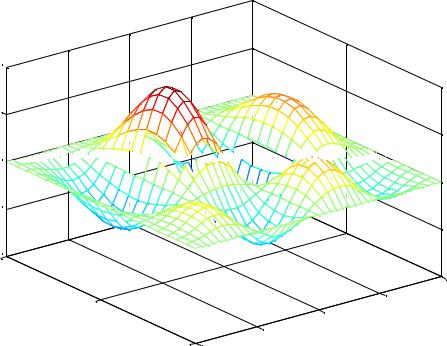
>>[X, Y]=meshgrid(-1:0.05:1, 0:0.05:1); >>Z=4*sin(2*pi*X).*cos(1.5*pi*Y).*(1-X.^2).*Y.*(1-Y);
Для построения каркасной поверхности используется функции mesh, вызываемая с тремя аргументами:
>> mesh(X,Y,Z)
1 
0.5
0 






























-0.5 
-1  1
1
1
0.5 |
0.5 |
|
0
-0.5
0 -1
Цвет линий поверхности соответствует значениям функции. MatLab рисует только видимую часть поверхности. С помощью команды hidden off можно сделать каркасную поверхность «прозрачной», добавив скрытую часть. Команда hidden on убирает невидимую часть, возвращая графику прежний вид.
2
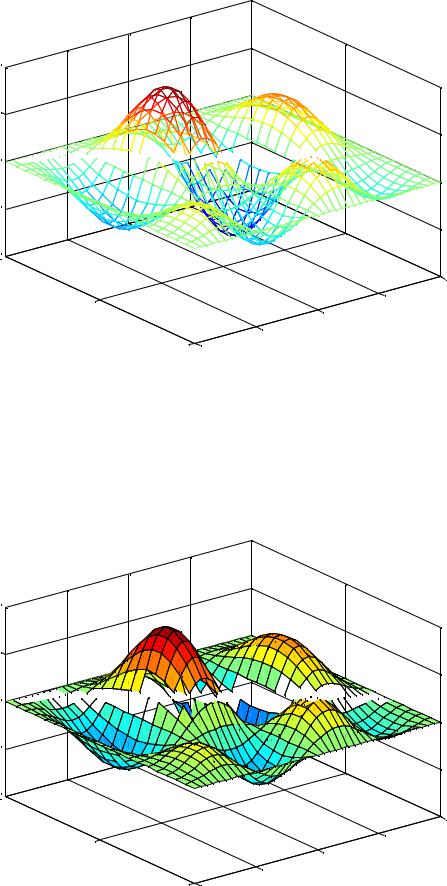
1 
0.5
0 




























-0.5 
-1  1
1
1
0.5 |
0.5 |
|
0
-0.5
0 -1
Функция surf строит каркасную поверхность графика функции и заливает каждую клетку поверхности определённым цветом, зависящим от значения функции в точках,
соответствующим углам сетки, в пределах каждой клетки цвета постоянны:
>> surf(X,Y,Z)
1 
0.5
0 






























-0.5 
-1  1
1
1
0.5 |
0.5 |
|
0
-0.5
0 -1
3
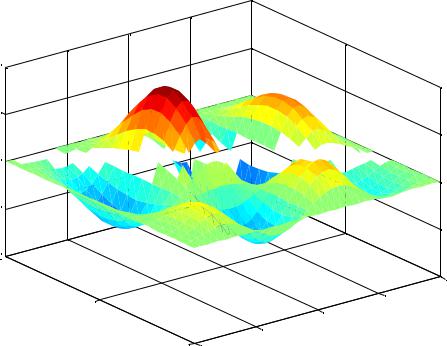
Команда shading flat позволяет убрать каркасные линии:
1 
0.5
0 
























-0.5 
-1  1
1
1
0.5 |
0.5 |
|
0
-0.5
0 -1
Для получения поверхности, плавно залитой цветом, предназначена команда shading interp. При помощи команды shading faceted можно вернуться к изображению каркасной поверхности, залитой цветом.
В MatLab определена команда colorbar, которая выводит рядом с графиком функции столбик, устанавливающий соответствие между цветом и значением функции:
>>surf(X,Y,Z)
>>colorbar
4
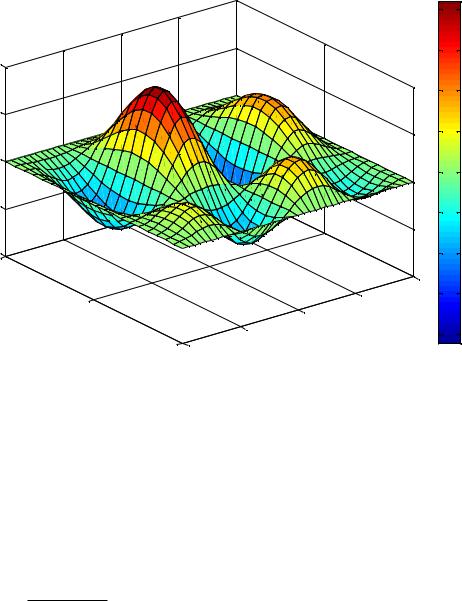
|
|
|
0.8 |
|
|
|
0.6 |
1 |
|
|
|
|
|
|
0.4 |
0.5 |
|
|
|
|
|
|
0.2 |
0 |
|
|
|
|
|
|
0 |
-0.5 |
|
|
-0.2 |
|
|
|
|
-1 |
|
|
-0.4 |
1 |
|
|
|
|
|
1 |
-0.6 |
|
|
0.5 |
|
0.5 |
|
|
|
|
0 |
|
|
|
|
-0.8 |
|
|
-0.5 |
|
|
|
|
|
|
0 |
-1 |
|
|
Команду colorbar можно применять в сочетании со всеми функциями, строящими
трёхмерные объекты.
Упражнение 3. Построить каркасную поверхность, залитую цветом, с указанием
соответствия цветов значениям для следующих функций:
а) z 1/ x 1/ y, x, y [0.1;2];
б) z cos(xy), x, y [ 2 ;2 ];
в) z 1 , x, y [ 2 ;2 ] (шаг выбрать с учётом области определения).
sin x sin y
3. Линии уровня. Пользуясь уже рассмотренными графиками, трудно сделать вывод о значении функции в той или иной точке плоскости Oxy. Команды meshc и surfc
позволяют получить более точное представление о поведении функции. Эти команды строят каркасную поверхность или залитую цветом каркасную поверхность и размещают на плоскости Oxy линии уровня функции (линии постоянства значений функции):
>> surfc(X,Y,Z)
5
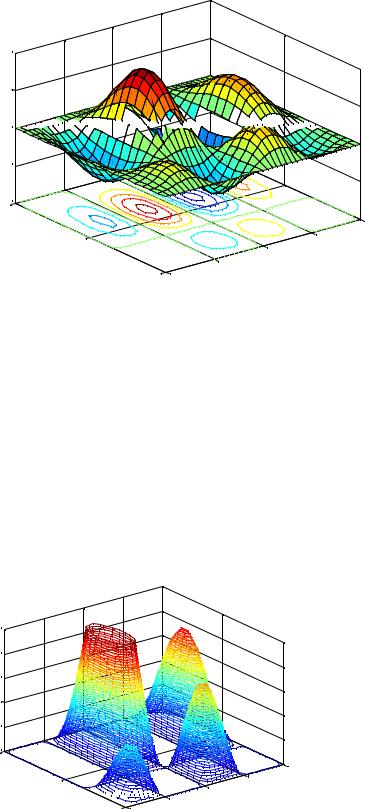
1 
0.5
0 






























-0.5 
-1  1
1
1
0.5 |
0.5 |
|



 0 -0.5
0 -0.5
0 -1
MatLab позволяет построить поверхность, состоящую из линий уровня при помощи функции countour3. Эту функции. Можно использовать с тремя аргументами countour3(X,Y,Z). При этом число линий уровня выбирается автоматически. Имеется возможность задать четвёртым аргументом в countour3 либо число линий уровня либо вектор, элементы которого равны значениям функции, отображаемым в виде линий уровня:
>> levels=[0:0.01:0.5] >>contour3(X,Y,Z,levels)
0.5 
0.4 
0.3 
0.2
0.1 
0  1
1
1
0.5 |
0.5 |
|










 0 -0.5
0 -0.5
0 -1
Упражнение 4. Для функций из упражнения 3 построить линии уровня и поверхности, состоящие из линий уровня.
6

4. Контурная графика. Более содержательную информацию о числовых значениях функции дают плоские контурные графики, содержащие линии уровня исследуемых функций. Использование countour с тремя аргументами приводит к графику,
на котором показываются линии уровня на плоскости:
>> contour(X,Y,Z)
1 |
|
|
|
|
|
|
|
|
|
|
0.9 |
|
|
|
|
|
|
|
|
|
|
0.8 |
|
|
|
|
|
|
|
|
|
|
0.7 |
|
|
|
|
|
|
|
|
|
|
0.6 |
|
|
|
|
|
|
|
|
|
|
0.5 |
|
|
|
|
|
|
|
|
|
|
0.4 |
|
|
|
|
|
|
|
|
|
|
0.3 |
|
|
|
|
|
|
|
|
|
|
0.2 |
|
|
|
|
|
|
|
|
|
|
0.1 |
|
|
|
|
|
|
|
|
|
|
0 |
|
|
|
|
|
|
|
|
|
|
-1 |
-0.8 |
-0.6 |
-0.4 |
-0.2 |
0 |
0.2 |
0.4 |
0.6 |
0.8 |
1 |
Каждую линию уровня функции можно снабдить значением, которое принимает на ней исследуемая функция, при помощи функции clabel. Функция contour, вызываемая с двумя выходными параметрами, не только строит линии уровня, но и автоматически находит требуемые для clabel параметры. В массиве CMatr содержится информация о линиях уровня, а в массиве h – указатели. Желательно завершить вызов CMatr точкой с запятой для подавления вывода на экран значений выходных параметров.
1 |
|
|
0 |
|
|
|
|
|
|
|
|
|
|
|
|
|
0 |
|
|
|
|
0.9 |
0 |
|
|
|
|
|
|
|
|
|
|
|
|
|
|
|
|
|
|
|
|
|
|
|
|
|
|
|
|
|
|
|
|
|
|
|
|
|
|
|
|
|
|
|
|
|
|
|
|
|
|
|
0 |
|
0 |
|
|
|
|
|
|
|
|
|
|
|
|
|
|
|
|
|
|
|
. |
|
2 |
|
|
|
|
|
|
|
|
||
|
|
|
|
|
|
|
|
|
2 |
|
|
|
|
|
|
|
|
|
|||
0.8 |
|
|
|
|
|
|
|
|
|
|
|
|
|
|
|
|
|
|
|
|
|
|
|
|
|
|
|
|
|
|
|
|
|
. |
|
- |
|
|
0 |
|
|
||
|
|
|
|
|
|
|
|
|
|
|
|
|
0 |
|
|
0 |
|
|
. |
|
|
|
|
|
|
|
|
|
4 |
|
|
|
|
|
- |
- . |
|
|
|
|
|
||
|
|
|
|
|
|
|
|
|
|
|
|
|
0 |
|
4 |
|
|
|
|
|
|
|
|
|
|
|
|
|
|
|
|
|
|
|
. |
|
|
0 |
|
|
|
|
|
|
|
2 |
|
|
|
|
. |
|
|
|
|
|
|
6 |
|
|
|
|
|
||
|
|
|
|
|
|
0 |
|
|
|
|
|
|
|
|
|
|
|
|
|
|
|
|
|
. |
|
|
0 |
|
|
|
|
|
|
|
|
|
|
|
|
|
|
|
|
0.7 |
|
0 |
|
|
|
|
|
|
|
|
|
|
|
|
|
|
|
|
|
|
|
|
|
|
|
|
|
|
|
|
|
|
|
|
|
|
|
|
|
|
|
||
|
- |
|
|
|
|
6 |
|
0 |
|
|
|
|
8 |
|
|
|
|
0 |
|
|
|
|
|
|
|
|
|
|
|
|
|
|
|
|
|
|
|
. |
|
|
|||
|
|
|
|
|
|
|
|
. |
|
|
|
|
|
|
|
|
4 |
|
|
||
|
|
|
4 |
2 |
|
|
. |
|
6 |
|
|
|
. |
|
|
.0- |
|
|
2 |
|
|
|
|
|
. . |
|
0 |
0 |
8 |
4 |
|
|
0 |
|
|
|
|
. |
|
||||
|
|
|
0 |
0 |
|
|
|
- |
- |
|
4 |
2 |
|
|
0 |
|
|||||
0.6 |
|
- |
- |
- |
|
20 |
. |
|
|
|
|
0 |
|
|
. |
|
|
|
|
|
|
|
|
|
|
|
|
0 |
0 . |
|
|
0 |
|
0 |
|
|
|
||||||
|
|
0 |
|
|
|
. |
|
|
|
|
|
4 |
|
|
|
|
|
|
|||
|
|
|
|
|
4 |
|
|
|
|
|
|
|
- . |
|
|
|
|||||
|
|
. |
|
|
|
|
|
|
|
|
|
|
|
|
|
2 |
|
|
|
||
|
|
2 |
|
|
|
|
|
|
|
|
|
|
|
|
|
|
|
|
|
|
|
0.5 |
0 |
|
|
|
|
|
|
|
|
|
|
|
|
.6 |
|
|
|
|
|
|
|
|
|
|
|
|
|
|
|
|
|
|
2 |
|
|
-0 |
|
|
|
|
|
|
|
|
|
|
|
|
|
|
|
|
0 |
. |
0 |
- |
|
|
|
|
|
|
|
|
|
|
|
|
|
|
|
|
|
|
|
|
|
|
|
|
|
|
|
||||
|
|
|
|
|
|
|
|
|
|
|
|
|
|
|
|
|
|
|
|||
|
|
|
|
|
|
|
|
|
|
|
|
0 |
|
|
|
|
|
|
|
|
|
0.4 |
|
|
|
|
|
|
|
|
|
|
|
. |
|
|
|
|
|
|
|
|
|
|
|
|
|
|
|
|
|
|
|
|
|
2 |
|
|
|
|
|
|
|
||
|
|
|
|
0 |
0 |
|
|
|
|
|
|
|
|
|
|
0 |
|
|
|
|
|
0.3 |
|
|
|
0 |
|
|
|
|
|
|
|
|
|
|
|
|
|
|
|||
|
|
|
|
|
|
|
- |
|
|
|
|
|
|
|
|
0 |
|
|
|
|
|
|
|
|
|
|
|
|
|
|
|
|
|
|
|
|
|
|
|
|
|
||
|
|
|
|
|
|
|
|
0.2 |
|
|
|
|
|
|
|
|
|
|
|
|
0 |
|
|
|
|
|
|
|
|
|
|
|
|
|
|
|
|
0 |
|
|
|
|
|
|
|
|
|
|
|
|
|
|
|
|
|
0 |
2 |
|
|
. |
|
|
|
|
|
0.2 |
|
|
|
|
|
|
|
|
|
|
|
|
|
2 |
|
|
|
|
|
||
|
|
|
|
|
|
|
|
|
|
|
|
|
|
|
|
|
|
|
|||
|
|
|
|
|
|
|
|
|
|
|
|
. |
|
|
|
|
|
|
|
|
|
|
|
|
|
|
|
|
|
|
|
|
|
|
0 |
|
|
|
|
|
|
|
|
|
|
|
|
|
|
|
- |
|
|
|
|
|
|
|
|
|
|
|
|
|
|
|
|
|
|
|
|
|
0 |
|
|
|
|
|
|
|
|
|
|
|
|
|
|
0.1 |
|
|
|
|
|
|
. |
|
|
|
|
|
|
|
|
|
|
|
|
|
|
|
|
|
|
|
|
2 |
|
|
|
|
|
|
|
|
|
|
|
|
|
|
|
0 |
|
|
|
|
|
|
0 |
|
|
|
|
|
|
|
|
|
|
|
0 |
|
|
-1 |
-0.8 |
-0.6 |
|
-0.4 |
-0.2 |
|
|
|
0 |
|
0.2 |
|
0.4 |
0.6 |
0.8 |
1 |
|||||
>> [CMatr,h]=contour(X,Y,Z); |
|
|
|
|
|
|
|
|
|||||||||||||
7
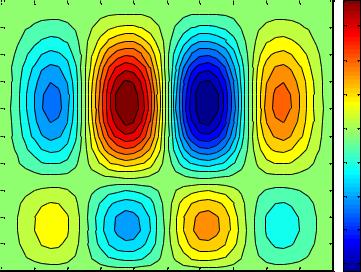
>>clabel(CMatr,h)
>>grid on
Дополнительным аргументом функции contour может быть или число линий уровня или вектор, содержащий значения функции, для которых требуется построить линии уровня.
Упражнение 5. Для функций из упражнения 3 построить плоские линии уровня без нанесения и с нанесением значений функции с шагом 0.1. Нанести сетку.
Наглядную информацию об изменении функции даёт заливка прямоугольника на плоскости Xoy цветом, зависящим от значений функции в точках плоскости. Для построения таких графиков предназначена функция contourf, использование которой не отличается от использования contour :
>>contourf(X,Y,Z,20)
>>colorbar
1 |
|
|
|
|
|
|
|
|
|
|
0.9 |
|
|
|
|
|
|
|
|
|
0.6 |
0.8 |
|
|
|
|
|
|
|
|
|
0.4 |
|
|
|
|
|
|
|
|
|
|
|
0.7 |
|
|
|
|
|
|
|
|
|
|
|
|
|
|
|
|
|
|
|
|
0.2 |
0.6 |
|
|
|
|
|
|
|
|
|
|
0.5 |
|
|
|
|
|
|
|
|
|
0 |
|
|
|
|
|
|
|
|
|
|
|
0.4 |
|
|
|
|
|
|
|
|
|
-0.2 |
0.3 |
|
|
|
|
|
|
|
|
|
-0.4 |
|
|
|
|
|
|
|
|
|
|
|
0.2 |
|
|
|
|
|
|
|
|
|
|
|
|
|
|
|
|
|
|
|
|
-0.6 |
0.1 |
|
|
|
|
|
|
|
|
|
|
0 |
|
|
|
|
|
|
|
|
|
-0.8 |
|
|
|
|
|
|
|
|
|
|
|
-1 |
-0.8 |
-0.6 |
-0.4 |
-0.2 |
0 |
0.2 |
0.4 |
0.6 |
0.8 |
1 |
Упражнение 6. Для функций из упражнения 3 построить плоские линии уровня для 10 значений функции с заливкой промежутков между линиями уровня и шкалой соответствия цветов значениям функции.
5. Поворот графика, изменение точки обзора.
Изменение положения наблюдателя относительно графика осуществляет функция view, аргументами которой являются азимут (Az) и угол возвышения (El) ,
отсчитываемый в градусах. По умолчанию Az=-37,5 , El=30 .
8
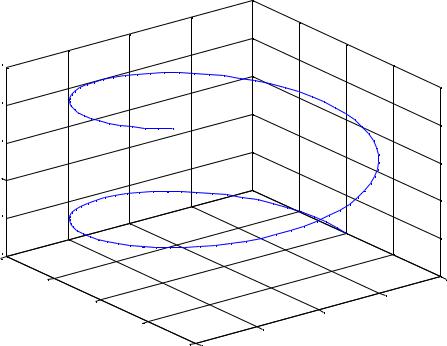
Упражнение 7. Для каждой из функций из упражнения 3 построить в одном графическом окне каркасную поверхность с заливкой клеток с обзорами вдоль каждой из осей азимутом по умолчанию и углом возвышения 60.
6. Построениe параметрически заданных поверхностей и линий.
MatLab позволяет строить трёхмерные линии, определяемые формулами x x(t), y y(t), z z(t), t [a;b]
и поверхности, задаваемые зависимостями
x x(u,v), |
y y(u,v), |
z z(u,v), u [a;b], |
v [c;d]. |
Для построения линий используется функция plot3. Сначала следует сформировать вектор t, а затем вычислить и записать в векторы соответствующие значения функции:
>> x=cos(t); y=sin(t); z=t; plot3(x,y,z) grid on
10 
8 
6 
4
2 
0 
1
0.5 |
1 |
|
0 |
0.5 |
|
0 |
||
-0.5 |
||
-0.5 |
||
|
||
-1 |
-1 |
Также имеется возможность изменять тип и цвет линии, вводя дополнительный аргумент свойства линии.
9
Упражнение 8. Построить пунктирную линию красного цвета, задаваемую
уравнениями
x e |t 50| 50 cost, x e |t 50| 50 sin t, z t, t [0;100].
Параметрически заданную поверхность можно построить при помощи любой из функций, предназначенных для отображения трёхмерных графиков. Важно только правильно подготовить аргументы.
Пример 2. Отобразить поверхность
x u cosv, y u sin v, z v, u,v [ 2 ;2 ].
>> u=[-2*pi:0.1:2*pi]';
>>v=[-2*pi:0.1:2*pi];% генерируем вектор-столбец u и вектор строку v
>>X=u*cos(v);
>>Y=u*sin(v);% формируем матрицы X и Y, содержащие значения функции в точках при помощи внешнего произведения векторов (без точки!)
>>Z=u*ones(size(v)); % переменная не зависит от v, поэтому умножаем на вектор-
строку той же размерности, что и v, состоящую из единиц.
>>surf(X,Y,Z)
>>colorbar
>>xlabel('\itx=\itu cos\itv');
>>ylabel('\itx=\itu sin\itv');
>>zlabel('\itz=\itu ')
Упражнение 9. Построить прозрачную каркасную поверхность
x cosu cosv, y 2cosu sin v, z sin u, u [ / 2; / 2], v [0;2 ].
10
